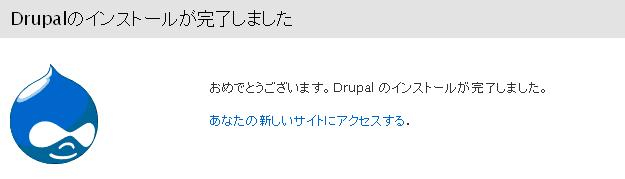今回はtar.gzファイルをダウンロード。
これをFTP接続を行い、テストサイトへアップロードする。アップロード先はDrupalをインストールしたい階層に設置する。
※FTPアカウント、SSHアカウントの作成はテストサイト利用準備を参照下さい。
「Webサイトからお問い合わせが来ない…」とお悩みの方必見!
当サイトのノウハウを詰め込んだ『Web集客の無料ガイド』をご提供
次にSSH接続し解凍する。
※ここではTera Termを使用しています。
ホストは「ご契約のサーバー名」
ポートは、テストが10398、公開が10399です。
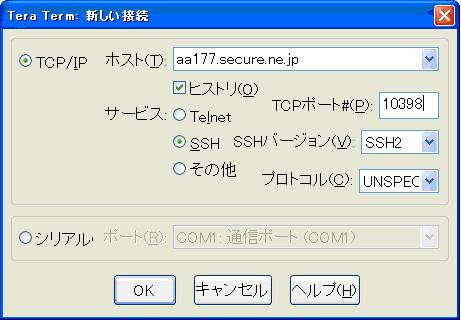
SSHが接続されたので、圧縮ファイルを解凍する。
アップロードしたフォルダにcdコマンドで移動する。
【解凍コマンド】
% xzfv drupal-7.14.tar.gz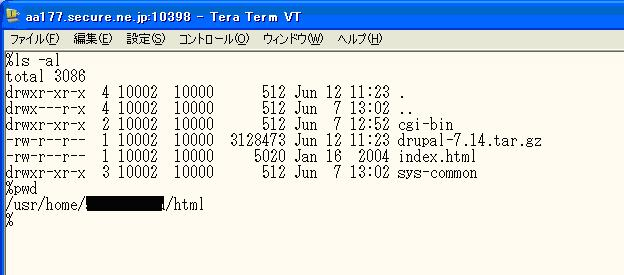
続いてdrupal-7.14となっているフォルダ名を「drupal」にリネーム
% mv drupal-7.14 drupal
ここで変更した名前がURLに含まれます。
上記の場合は、以下のURLにアクセスした場合に設置したCMSを閲覧する事が出来ます。
http://ドメイン名/drupal
http://ドメイン名/でアクセスした時にCMSを閲覧したい場合は、drupalフォルダの中身を全て、/html直下に移動する必要があります。
% mv -i /usr/home/userID/html/drupal/* /usr/home/userID/html/
とコマンドを入力すると、drupalフォルダに入っている全てのファイルを/htmlフォルダに移動することが出来ます。
これでDrupalインストールの準備が整いました。
設置したファイルからDrupalのインストーラーを起動し、インストールを行う。
CMS:Drupal7
サーバー:Shared Plan ACE01
【テストサイトへのアクセス】
テストサイトのURLはユーザーポータルのチュートリアルに載っているので、そこからアクセス出来る。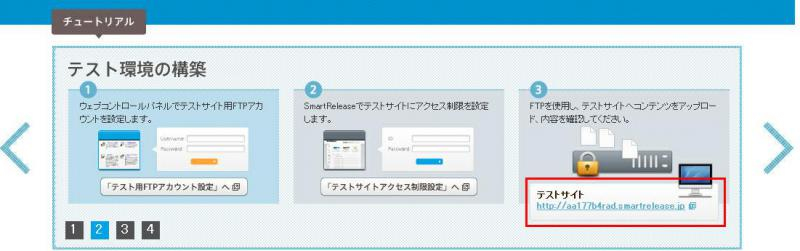
ファイルを設置したURLにアクセスを行うと(http://ユーザーID.smartrelease.jp/drupal/)下記のDrupalインストール画面が表示される。
※表示されない場合以下のファイルを追加!
.htaccessファイルを作成し、「AddHandler x-httpd-php536 .php」を追加する。ファイルはDrupalを設置するフォルダ/drupal/.htaccessに設置を行う
1.「Standard」を選択し、 「Save and continue」をクリック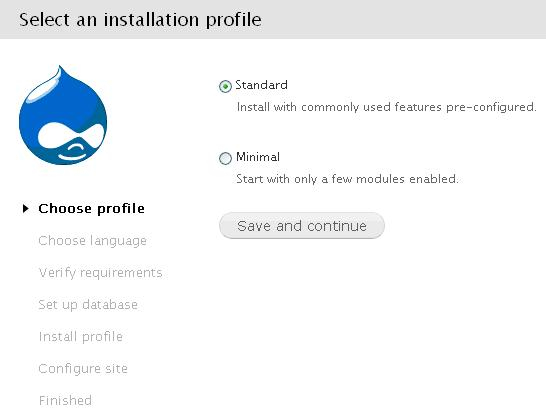
2.言語選択ページ。英語のままでよければ、「次へ」
日本語版をインストールいたい場合は、http://localize.drupal.org/translate/downloadsにアクセスし、翻訳ファイルをダウンロード。「/profiles/standard/translations/」にアップロードし、画面をリロードして下さい。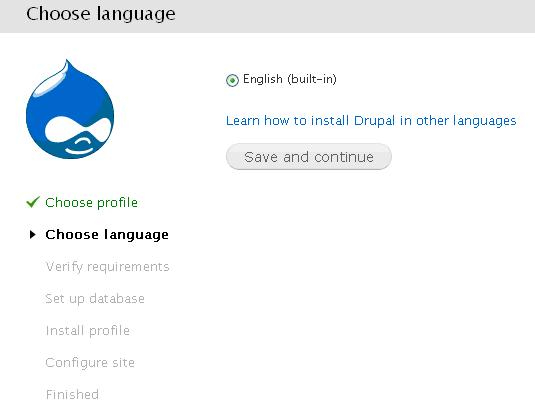
3.mbstringsを有効にしろとエラーになる。。。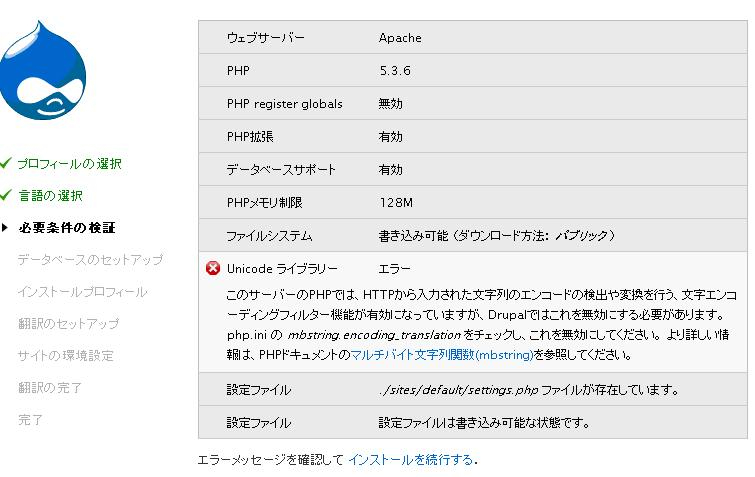
mbstringsを有効にするには、「php.ini」ファイルを編集し、Drupalのインストールディレクトリに設置する必要がある。
「ユーザーポータル>>ウェブサーバー設定>>お客様情報>>プログラムのパスとサーバー情報」にアクセスを行う。
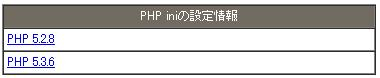
利用しているPHPバージョンのリンクをクリックし、表示されたテキストをコピーし、php.iniファイルにペーストする。
次に下記設定を変更を行う。
mbstring.language = neutral
mbstring.http_input = pass
mbstring.http_output = pass
mbstring.encoding_translation = off
mbstring.func_overload = 0
mbstring.internal_encoding = UTF-8
作成したphp.iniファイルをDrupalのインストールディレクトリーへアップロードしブラウザをリロードする。
4.データベースの接続先を入力し次ぎへ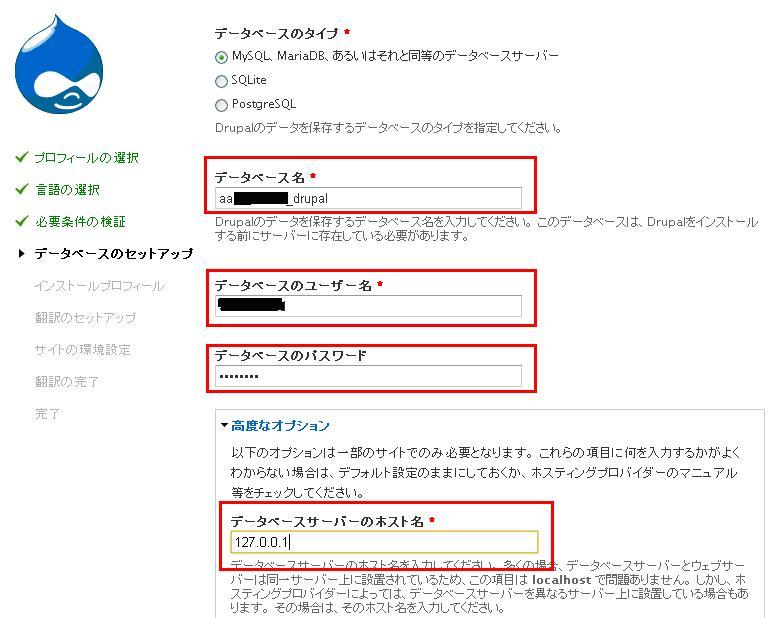
データベース名:上記作成したDB名を入力する。
データベースのユーザー名:設定完了通知に記載
データベースのパスワード:設定完了通知に記載
データベースサーバーのホスト名:127.0.0.1
※事前にデータベースを作成していない場合は、ユーザーポータルから、「ウェブサーバー設定 > テストサイト用設定 > データベース > MySQLデータベースの追加・削除」UTF-8でデータベースを追加する。
5.サイト情報を入力し、次へ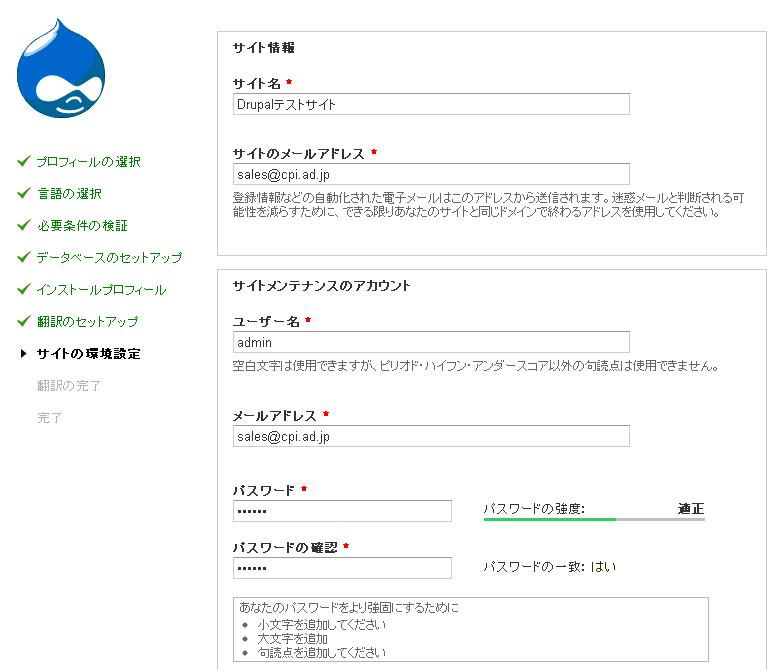
6.インストール完了